مواد جي جدول
هي ٽيوٽوريل توهان کي ڪجهه آسان ترڪيبون سيکاريندو ته Excel ۾ ڪيترن ئي خالي قطارن کي محفوظ طور تي حذف ڪرڻ جي بغير ڪنهن به معلومات جي هڪ ذرو کي وڃائڻ جي .
ايڪسل ۾ خالي قطارون هڪ مسئلو آهي جيڪو اسان سڀني کي منهن ڏيڻو آهي. ڪجهه وقت ۾، خاص طور تي جڏهن مختلف ذريعن کان ڊيٽا گڏ ڪرڻ يا ڪنهن ٻئي هنڌ کان معلومات درآمد ڪرڻ. خالي لائينون مختلف سطحن تي توهان جي ورڪ شيٽ کي تمام گهڻو تباهي جو سبب بنائي سگهن ٿيون ۽ انهن کي دستي طور تي حذف ڪرڻ هڪ وقت سازي ۽ غلطي وارو عمل ٿي سگهي ٿو. هن آرٽيڪل ۾، توهان ڪجهه سادو ۽ قابل اعتماد طريقا سکندا ته توهان جي ورڪ شيٽ ۾ خالن کي هٽائڻ لاءِ.
ڪيئن نه هٽايو وڃي ايڪسل ۾ خالي لائينون
ڪجهه آهن Excel ۾ خالي لائينن کي ختم ڪرڻ جا مختلف طريقا، پر حيرت انگيز طور تي ڪيترائي آن لائن وسيلا تمام خطرناڪ سان جڙيل آهن، يعني ڳولهيو ۽ amp; منتخب ڪريو > Go to special > Blanks .
هن ٽيڪنڪ ۾ ڇا غلط آهي؟ اهو هڪ رينج ۾ سڀني خالن کي چونڊيندو آهي، ۽ نتيجي ۾ توهان سڀني قطارن کي ختم ڪري ڇڏيندا جن ۾ هڪ خالي سيل جيترو هوندو.
هيٺيون تصوير کاٻي پاسي اصل ٽيبل ڏيکاري ٿي ۽ نتيجو ٽيبل ساڄي پاسي. ۽ نتيجي واري جدول ۾، سڀئي نامڪمل قطارون ختم ٿي ويون، حتي قطار 10 جتي ڪالمن ڊي ۾ صرف تاريخ غائب هئي: 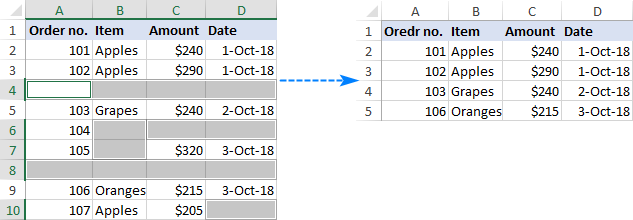
هيٺئين لائن: جيڪڏهن توهان نٿا چاهيو ته توهان جي ڊيٽا کي خراب ڪرڻ، ڪڏهن به خالي نه هٽايو خالي خانن کي منتخب ڪندي قطار. ان جي بدران، بحث ڪيل وڌيڪ غور ڪيل طريقن مان هڪ استعمال ڪريوشين کي وڌيڪ پيچيده بنائڻ جي ضرورت کان وڌيڪ. تنهن ڪري، اسان هڪ قدم اڳتي وڌو ۽ Excel ۾ خالي قطارن کي حذف ڪرڻ لاءِ ٻه-ڪلڪ روٽ ٺاهيا.
الٽيميٽ سوٽ سان توهان جي ربن ۾ شامل ڪيو ويو، هتي آهي توهان ڪيئن ڪري سگهو ٿا سڀني خالي قطارن کي حذف ڪريو ورڪ شيٽ ۾:
- Ablebits Tools ٽئب تي، Transform گروپ ۾، ڪلڪ ڪريو Delete Blanks > خالي قطارون :
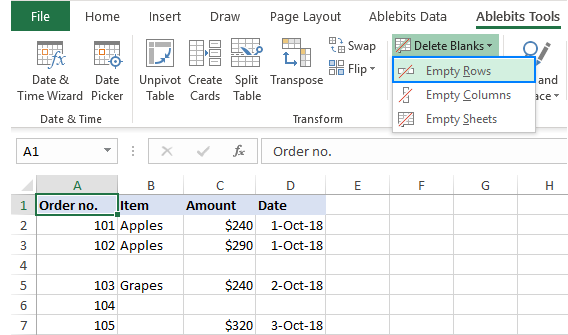
- اضافو توهان کي خبر ڏيندو ته سڀئي خالي قطارون فعال ورڪ شيٽ مان هٽائڻ وارا آهن ۽ تصديق ڪرڻ لاءِ پڇو. ڪلڪ ڪريو ٺيڪ، ۽ هڪ لمحي ۾، سڀ خالي قطارون ختم ٿي وينديون.
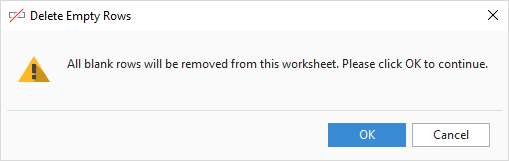
جيئن هيٺ ڏنل اسڪرين شاٽ ۾ ڏيکاريل آهي، اسان صرف بلڪل خالي لائينون ڪڍيون آهن جن ۾ ڊيٽا سان گڏ هڪ به سيل نه آهي: 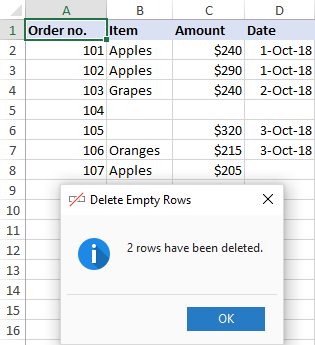
ڳولڻ لاءِ اسان جي الٽيميٽ سوٽ فار ايڪسل ۾ شامل ڪيل وڌيڪ شاندار خصوصيتون، توهان کي ڀليڪار آهي هڪ آزمائشي ورزن ڊائون لوڊ ڪرڻ لاءِ.
آئون توهان جي پڙهڻ لاءِ مهرباني ڪريان ٿو ۽ اميد اٿم ته توهان کي ايندڙ هفتي اسان جي بلاگ تي ملنداسين!
3> 3> 3> 3> 3>هيٺ ڏنل.VBA سان ايڪسل ۾ خالي قطارن کي ڪيئن ختم ڪجي
Excel VBA ڪيتريون ئي شيون درست ڪري سگھن ٿيون، بشمول گھڻن خالي قطارون. هن طريقي جي باري ۾ بهترين شيء اها آهي ته اهو ڪنهن به پروگرامنگ صلاحيتن جي ضرورت ناهي. بس، ھيٺ ڏنل ڪوڊن مان ھڪڙو وٺو ۽ ان کي پنھنجي Excel ۾ ھلايو (ھدايتون ھتي آھن).
Macro 1. منتخب ٿيل رينج ۾ خالي لائينون حذف ڪريو
ھي VBA ڪوڊ خاموشي سان سڀئي خالي ختم ڪري ٿو. منتخب ٿيل رينج ۾ قطارون، صارف کي ڪوبه پيغام يا ڊائلاگ باڪس ڏيکارڻ کان سواءِ.
اڳئين ٽيڪنڪ جي برعڪس، ميڪرو هڪ لڪير کي حذف ڪري ٿو جيڪڏهن سڄي قطار خالي آهي . اهو هر لڪير ۾ غير خالي خانن جو تعداد حاصل ڪرڻ لاءِ ورڪ شيٽ فنڪشن CountA تي ڀاڙي ٿو، ۽ پوءِ صفر جي ڳڻپ سان قطارون حذف ڪري ٿو.
Public Sub DeleteBlankRows() Dim SourceRange As Range Dim EntireRow As Range Set SourceRange = ايپليڪيشن. چونڊ جيڪڏھن نه (ذريعو رينج ڪجھ به نه آھي) پوءِ Application.ScreenUpdating = False For I = SourceRange.Rows.Count To 1 Step -1 سيٽ ڪريو EntireRow = SourceRange.Cells(I, 1).EntireRow If Application.WorksheetFunction =CounterAow) 0 پوءِ EntireRow.Delete End If Next Application.ScreenUpdating=True End If End Subاستعمال ڪندڙ کي موقعو ڏيڻ لاءِ ته ميڪرو هلائڻ کان پوءِ ٽارگيٽ رينج چونڊيو ، هي ڪوڊ استعمال ڪريو:
عوامي ذيلي RemoveBlankLines() Dim SourceRange as Range Dim Entirerow As Range On Error وري شروع ڪريو اڳيون سيٽ ڪريو SourceRange = Application.InputBox( _"هڪ رينج چونڊيو:" , "خالي قطارن کي حذف ڪريو" , _ Application.Selection.Address, Type :=8) جيڪڏهن نه (SourceRange Is Nothing) پوءِ Application.ScreenUpdating = False For I = SourceRange.Rows.Count To 1 قدم - 1 سيٽ ڪريو EntireRow = SourceRange.Cells(I, 1).EntireRow If Application.WorksheetFunction.CountA(EntireRow) = 0 پوءِ EntireRow.End Delete End if Next Application.ScreenUpdating = True End جيڪڏھن ختم ڪريو Sub Macro ھلڻ تي، ھيٺ ڏنل ان پٽ باڪس ۾، توھان ھدف جي حد کي منتخب ڪريو، ۽ ڪلڪ ڪريو OK: 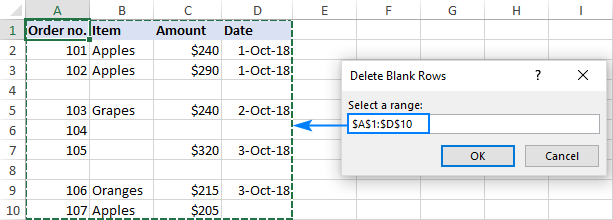
ھڪ لمحي ۾، چونڊيل رينج ۾ سڀ خالي لائينون ختم ٿي وينديون ۽ باقي رھيلون مٿي منتقل ٿي وينديون: 
Macro 2. Excel ۾ سڀ خالي قطارون حذف ڪريو
سڀني خالي قطارون کي هٽائڻ لاءِ فعال شيٽ تي، استعمال ٿيل رينج جي آخري قطار جو تعين ڪريو (يعني اها قطار جنهن ۾ آخري سيل ڊيٽا سان)، ۽ پوءِ انهن لائينن کي حذف ڪندي مٿي وڃو جن لاءِ CountA صفر واپس ڪري ٿو:
Sub DeleteAllEmptyRows() Dim LastRowIndex As Integer Dim RowIndex As Integer Dim UsedRng As رينج سيٽ UsedRng = Activ eSheet.UsedRange LastRowIndex=UsedRng.Row - 1 + UsedRng.Rows.Count Application.ScreenUpdating = False For RowIndex = LastRowIndex To 1 Step -1 If Application.CountA(Rows(RowIndex)) = 0 Endex RowIndex). If Next RowIndex Applyڪالم خالي آهي.هيٺ ڏنل ڪوڊ ڪالمن A کي خالي لاءِ چيڪ ڪري ٿو. ٻئي ڪالمن جي بنياد تي قطار کي ختم ڪرڻ لاء، "A" کي مناسب اکر سان تبديل ڪريو.
Sub DeleteRowIfCellBlank() غلطي تي وري شروع ڪريو ايندڙ ڪالمن ("A" ).SpecialCells(xlCellTypeBlanks).EntireRow. Delete End SubAs a. حقيقت ۾، ميڪرو استعمال ڪري ٿو Go To Special > Blanks خصوصيت، ۽ توھان ساڳيو نتيجو حاصل ڪري سگھوٿا انھن قدمن کي دستي طور تي انجام ڏيڻ سان.
نوٽ. ميڪرو سڄي شيٽ ۾ خالي قطارن کي حذف ڪري ٿو، تنهنڪري مهرباني ڪري ان کي استعمال ڪرڻ وقت تمام محتاط رهو. احتياط جي طور تي، هن ميڪرو کي هلائڻ کان اڳ ورڪ شيٽ جو بيڪ اپ ڪرڻ عقلمندي ٿي سگهي ٿي.
VBA سان ايڪسل ۾ خالي قطارن کي ڪيئن ختم ڪجي
ميڪرو استعمال ڪندي Excel ۾ خالي قطارون ختم ڪرڻ لاءِ، توهان توهان يا ته پنهنجي ورڪ بڪ ۾ VBA ڪوڊ داخل ڪري سگهو ٿا يا اسان جي نموني ورڪ بڪ مان هڪ ميڪرو هلائي سگهو ٿا.
پنهنجي ورڪ بڪ ۾ ميڪرو شامل ڪريو
پنهنجي ورڪ بڪ ۾ ميڪرو داخل ڪرڻ لاءِ، هي قدم ڪريو:
- ورڪ شيٽ کوليو جتي توھان خالي قطارون ختم ڪرڻ چاھيو ٿا.
- دٻايو Alt + F11 Visual Basic Editor کولڻ لاءِ.
- کاٻي پاسي تي، ساڄي ڪلڪ ڪريو This Workbook ، ۽ پوءِ ڪلڪ ڪريو Insert > Module .
- ڪوڊ کي ڪوڊ ونڊو ۾ پيسٽ ڪريو.
- دٻايو F5 ميڪرو کي هلائڻ لاءِ.
تفصيل قدم قدم هدايتون لاءِ، مهرباني ڪري ڏسو ته ڪيئن داخل ڪجي ۽ ايڪسل ۾ VBA استعمال ڪجي.
اسان جي نموني ورڪ بڪ مان هڪ ميڪرو هلايو
اسان جو نمونو ڊائون لوڊ ڪريوخالي قطارن کي ختم ڪرڻ لاءِ ميڪرو سان گڏ ڪم بڪ ۽ اتان ھيٺ ڏنل ميڪرو مان ھڪڙو ھلايو:
DeleteBlankRows - ھاڻي چونڊيل رينج ۾ خالي قطارون ھٽائي ٿو.
RemoveBlankLines - خالي قطارن کي حذف ڪري ٿو ۽ هڪ حد ۾ شفٽ ڪري ٿو جيڪو توهان ميڪرو هلائڻ کان پوءِ چونڊيو آهي.
DeleteAllEmptyRows - حذف ڪري ٿو سڀني خالي لائينن کي فعال شيٽ تي.
DeleteRowIfCellBlank - هڪ قطار کي حذف ڪري ٿو جيڪڏهن ڪنهن مخصوص ڪالمن ۾ سيل خالي هجي.
توهان جي Excel ۾ ميڪرو کي هلائڻ لاءِ، هيٺيان ڪريو:
- کوليو ڊائون لوڊ ٿيل ورڪ بڪ ۽ ميڪرو کي فعال ڪريو جيڪڏھن اشارو ڪيو وڃي.
- پنھنجو پنھنجو ورڪ بڪ کوليو ۽ دلچسپي جي ورڪ شيٽ ڏانھن وڃو.
- توھان جي ورڪ شيٽ ۾، Alt + F8 کي دٻايو، ميڪرو چونڊيو، ۽ ڪلڪ ڪريو چلايو .
Excel ۾ خالي قطارن کي ختم ڪرڻ لاءِ فارمولو
جيڪڏهن توهان اهو ڏسڻ چاهيو ٿا ته توهان ڇا ڪري رهيا آهيو، هيٺ ڏنل فارمولا استعمال ڪريو خالي قطارن کي سڃاڻڻ لاءِ:
=IF(COUNTA(A2:D2)=0, "Blank", "Not blank")
جتي A2 پهريون آهي ۽ D2 آخري استعمال ٿيل سيل آهي پهرين ڊيٽا قطار جو.
هي فارمول داخل ڪريو اي 2 ۾ يا قطار 2 ۾ ڪنهن ٻئي خالي ڪالمن ۾، ۽ فارمولا کي نقل ڪرڻ لاءِ فل هينڊل کي ڇڪيو.
نتيجي طور، توهان وٽ خالي قطارن ۾ "خالي" ۽ قطار ۾ "خالي نه" هوندا. جنهن ۾ ڊيٽا سان گڏ گهٽ ۾ گهٽ هڪ سيل هجي: 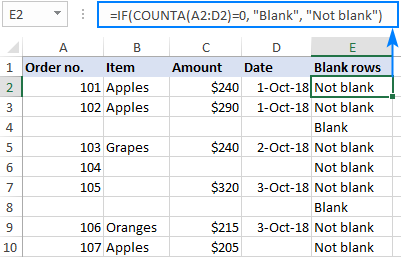
فارمولا جي منطق واضح آهي: توهان COUNTA فنڪشن سان غير خالي سيلن کي ڳڻيو ۽ صفر ڳڻپ لاءِ "خالي" موٽڻ لاءِ IF بيان استعمال ڪريو، ٻي صورت ۾ "خالي نه" .
انحقيقت ۾، توهان IF:
=COUNTA(A2:D2)=0
ان صورت ۾ چڱيءَ طرح ڪري سگهو ٿا، ان صورت ۾، فارمولا واپس ڪندو TRUE خالي لڪير لاءِ ۽ FALSE غير خالي لائينن لاءِ.
ان سان فارمولا جاءِ تي، خالي لڪير کي ختم ڪرڻ لاءِ هي قدم کڻو:
- هيڊر قطار ۾ ڪنهن به سيل کي چونڊيو ۽ ڪلڪ ڪريو ترتيب ڏيو ۽ ترتيب ڏيو. فلٽر > فلٽر تي Home ٽئب تي، ۾ فارميٽ هي فلٽرنگ ڊراپ-ڊائون تير سڀني هيڊر سيلز ۾ شامل ڪندو.
- تير تي ڪلڪ ڪريو فارمولا ڪالمن جي هيڊر ۾، ان چيڪ ڪريو (سڀ کي منتخب ڪريو)، چونڊيو خالي ۽ ڪلڪ ڪريو OK :
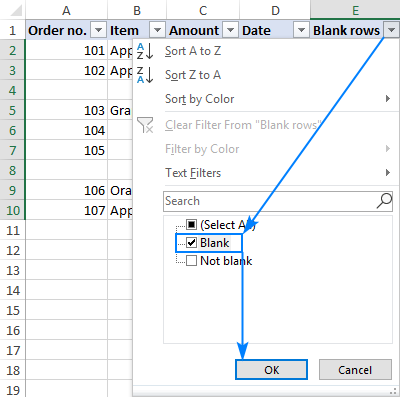
- سڀني فلٽر ٿيل قطارون چونڊيو . ان لاءِ، پهرين فلٽر ٿيل قطار جي پهرين سيل تي ڪلڪ ڪريو ۽ Ctrl + Shift + End کي دٻايو آخري فلٽر ٿيل قطار جي آخري سيل تائين چونڊ کي وڌائڻ لاءِ.
- سائيٽ ڪلڪ ڪريو چونڊ تي، چونڊيو ڊليٽ ڪريو قطار جي حوالي سان مينيو مان، ۽ پوءِ تصديق ڪريو ته توھان واقعي پوريون قطارون ختم ڪرڻ چاھيو ٿا:
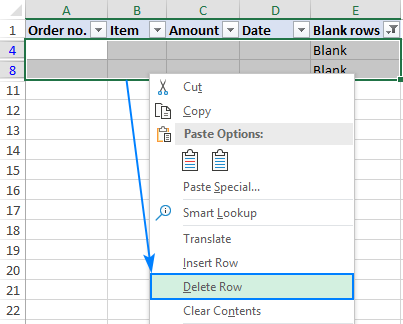
- Ctrl + Shift + L کي دٻائي فلٽر کي هٽايو. يا ڪلڪ ڪريو گھر ٽئب > ترتيب ڪريو & فلٽر > فلٽر .
- فارمولا سان ڪالمن کي حذف ڪريو ڇو ته توھان کي ان جي وڌيڪ ضرورت ناھي.
بس! نتيجي طور، اسان وٽ ھڪڙو صاف ٽيبل آھي جنھن ۾ خالي لائينون نه آھن، پر سموري معلومات محفوظ آھي: 
ٽپ. خالي لڪير کي ختم ڪرڻ بدران، توهان ڪري سگهو ٿا غير خالي قطارن کي نقل ڪريو ڪنهن ٻئي هنڌ. ان کي مڪمل ڪرڻ لاء، "خالي نه" قطار کي فلٽر ڪريو، انھن کي چونڊيو ۽ ڪاپي ڪرڻ لاء Ctrl + C کي دٻايو. پوء تي سوئچ ڪريوٻي شيٽ، منزل جي حد جي مٿئين-کاٻي سيل کي منتخب ڪريو ۽ پيسٽ ڪرڻ لاءِ Ctrl + V کي دٻايو.
Excel ۾ پاور سوال سان خالي لائينون ڪيئن ختم ڪيون وڃن
Excel 2016 ۽ Excel 2019 ۾، خالي قطارن کي حذف ڪرڻ لاءِ هڪ وڌيڪ طريقو آهي - پاور سوال جي خصوصيت کي استعمال ڪندي. Excel 2010 ۽ Excel 2013 ۾، ان کي ڊائون لوڊ ڪري سگھجي ٿو ايڊ-ان جي طور تي.
اهم نوٽ! ھي طريقو ھيٺ ڏنل احتياط سان ڪم ڪري ٿو: پاور سوال ماخذ ڊيٽا کي ھڪڙي ايڪسل ٽيبل ۾ تبديل ڪري ٿو ۽ فارميٽنگ کي تبديل ڪري ٿو جهڙوڪ ڀريو رنگ، سرحدون ۽ ڪجھ نمبر فارميٽ. جيڪڏهن توهان جي اصل ڊيٽا جي فارميٽنگ توهان لاءِ اهم آهي ته پوءِ توهان بهتر ڪندا ته Excel ۾ خالي قطارن کي هٽائڻ لاءِ ڪو ٻيو طريقو چونڊيو.
- اها رينج چونڊيو جتي توهان خالي لائينون ختم ڪرڻ چاهيو ٿا.<19
- وڃو ڊيٽا ٽئب > حاصل ڪريو & تبديل ڪريو گروپ ۽ ڪلڪ ڪريو ٽيبل / رينج مان . اهو توهان جي ٽيبل کي پاور سوال ايڊيٽر ڏانهن لوڊ ڪندو.
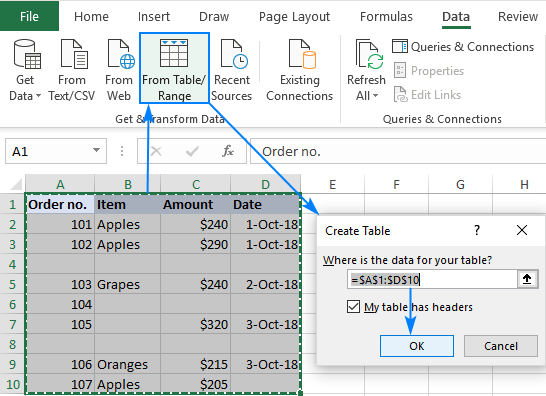
- پاور سوال ايڊيٽر جي Home ٽئب تي، ڪلڪ ڪريو قطار هٽايو > خالي قطارون هٽايو .
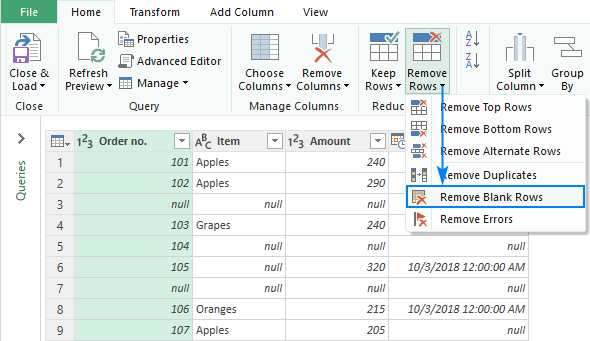
- دٻايو بند ڪريو & لوڊ ڪريو اهو نتيجو ٽيبل کي نئين ورڪ شيٽ تي لوڊ ڪندو ۽ سوال ايڊيٽر کي بند ڪندو.
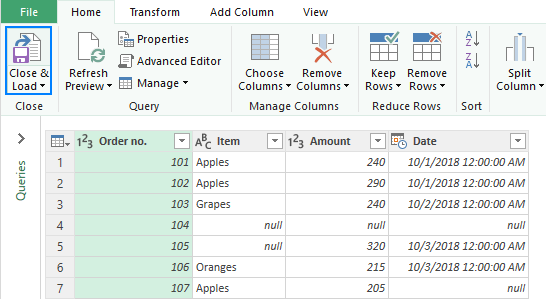
انهن ڦيرڦار جي نتيجي ۾، مون کي هيٺ ڏنل جدول بغير خالي لائينن جي حاصل ڪئي، پر ڪجهه گندي تبديلين سان - ڪرنسي فارميٽ گم ٿي ويو آهي ۽ تاريخون ڊفالٽ فارميٽ ۾ ڏيکاريل آهن ڪسٽم ون جي بدران: 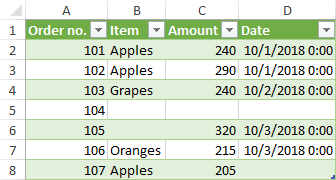
قطار ڪيئن ختم ڪجي جيڪڏهنڪنهن خاص ڪالمن ۾ سيل خالي هوندو آهي
هن سبق جي شروعات ۾، اسان توهان کي خبردار ڪيو هو ته خالي لڪير کي منتخب ڪندي خالي لائينون نه هٽايو. بهرحال، اهو طريقو ڪارآمد اچي ٿو جيڪڏهن توهان قطار کي حذف ڪرڻ چاهيو ٿا ڪنهن مخصوص ڪالمن ۾ خالي هنڌن جي بنياد تي .
مثال طور، اچو ته انهن سڀني قطارن کي هٽائي ڇڏيون جتي ڪالمن A ۾ سيل خالي آهي. :
- چيني ڪالمن کي چونڊيو، ڪالم A اسان جي ڪيس ۾.
- تي گھر ٽئب تي، ڪلڪ ڪريو ڳولهيو ۽ amp; منتخب ڪريو > خاص ڏانھن وڃو . يا F5 کي دٻايو ۽ ڪلڪ ڪريو Special… بٽڻ.
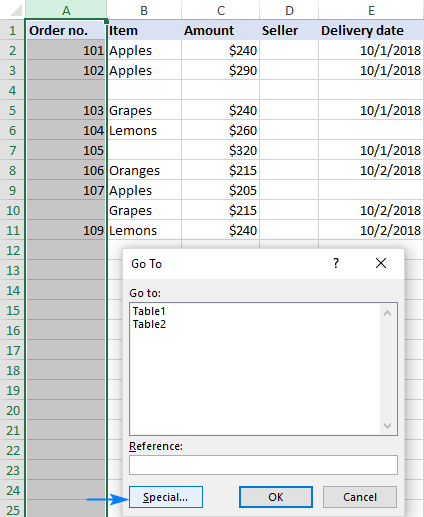
- Go To Special dialog ۾، منتخب ڪريو Blanks ۽ ڪلڪ ڪريو OK . هي ڪالمن A ۾ استعمال ٿيل رينج ۾ خالي سيلن کي منتخب ڪندو.
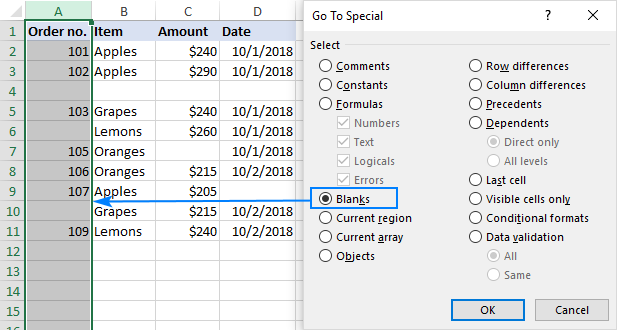
- ڪنهن به چونڊيل سيل تي ساڄي ڪلڪ ڪريو ۽ چونڊيو Delete… context menu مان.
- Delete dialog box ۾، چونڊيو سڄي قطار ۽ ڪلڪ ڪريو ٺيڪ.
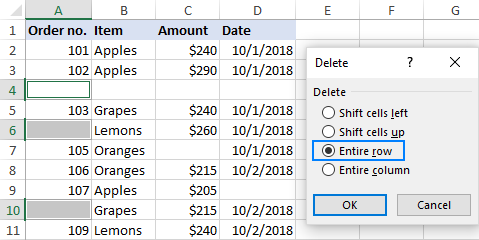
ٿي ويو! اهي قطارون جن جي ڪالمن A ۾ ڪا قدر نه هوندي آهي اهي هاڻي موجود نه آهن: 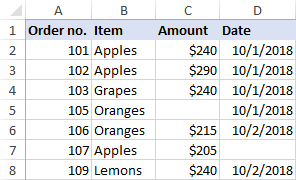
ساڳيو نتيجو ڪي ڪالمن ۾ خالن کي فلٽر ڪرڻ سان حاصل ڪري سگهجي ٿو.
ڊيٽا هيٺان اضافي لائينون ڪيئن هٽايون
0 چيڪ ڪرڻ لاءِ ته ڇا ڊيٽا سان گڏ آخري سيل واقعي توهان جي ورڪ شيٽ ۾ آخري استعمال ٿيل سيل آهي، پريس ڪريو Ctrl + End. جيڪڏهن اهو توهان کي توهان جي ڊيٽا جي هيٺان بصري طور تي خالي قطار ڏانهن وٺي ويو آهي، ايڪسل جي لحاظ کان، اها قطار خالي نه آهي. اهڙين قطارن کي هٽائڻ لاءِ، ڪريوهيٺ ڏنل:- پنهنجي ڊيٽا کي چونڊڻ لاءِ هيٺان پهرين خالي قطار جي هيڊر تي ڪلڪ ڪريو.
- دٻايو Ctrl + Shift + End. هي اهي سڀئي لائينون چونڊيندو جن ۾ فارميٽ، اسپيس ۽ نان پرنٽنگ اکر سميت ڪا به شيءِ شامل هوندي.
- سائيٽ ڪلڪ ڪريو چونڊ تي ۽ چونڊيو Delete… > سڄي قطار.
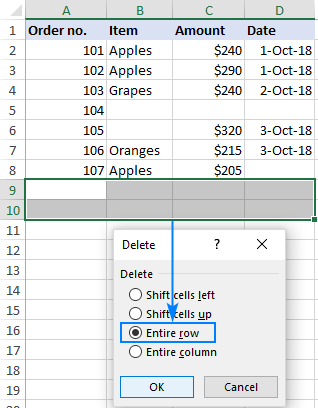
جيڪڏهن توهان وٽ نسبتا ننڍڙو ڊيٽا سيٽ آهي، ته توهان پنهنجي ڊيٽا جي هيٺان سڀ خالي لائينون ختم ڪرڻ چاهيندا، مثال طور. سکرولنگ کي آسان ڪرڻ لاء. جيتوڻيڪ، Excel ۾ غير استعمال ٿيل قطارن کي ختم ڪرڻ جو ڪو طريقو ناهي، اتي ڪجھ به نه آهي جيڪو توهان کي لڪائڻ کان روڪيو. هي ڪيئن آهي:
- آخري قطار جي هيٺان قطار کي چونڊيو ان جي هيڊر تي ڪلڪ ڪري ڊيٽا سان.
- دٻايو Ctrl + Shift + Down تير جي چونڊ کي شيٽ تي آخري قطار تائين وڌائڻ لاءِ
- دٻايو Ctrl + 9 چونڊيل قطارن کي لڪائڻ لاءِ. يا چونڊ تي صحيح ڪلڪ ڪريو، ۽ پوءِ ڪلڪ ڪريو Hide .
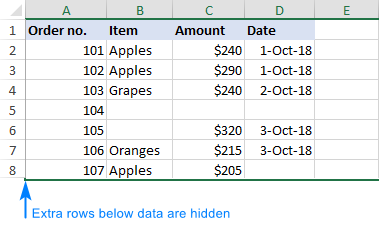
قطارن کي لڪائڻ لاءِ ، پوري شيٽ کي چونڊڻ لاءِ Ctrl + A کي دٻايو، ۽ پوءِ Ctrl + Shift + 9 کي دٻايو ته جيئن سڀئي لائينون ٻيهر نظر اچن.
ساڳئي انداز ۾، توهان پنهنجي ڊيٽا جي ساڄي پاسي غير استعمال ٿيل خالي ڪالمن لڪائي سگهو ٿا. تفصيلي قدمن لاءِ، مھرباني ڪري ڏسو غير استعمال ٿيل قطارون لڪايو Excel ۾ ته جيئن صرف ڪم ڪندڙ علائقو نظر اچي.
Excel ۾ خالي قطارن کي ختم ڪرڻ جو تيز ترين طريقو
جڏھن پوئين مثالن کي پڙھو، ڇا ائين نه ٿيو محسوس ٿيو ته اسان نٽ کي ٽوڙڻ لاءِ سلج هامر استعمال ڪري رهيا هئاسين؟ هتي، Ablebits تي، اسان کي ترجيح نه آهي

